ĐẶC TRƯNG SOLIDROCKS FOR 3DSMAX
SOLIDROCKS FOR 3DSMAX
Giao diện chính SolidRocks for 3dsmax
- Để dễ sử dụng , SoliRocks đi kèm với GUI mô-đun và các công cụ và cài đặt hữu ích để tập trung vào sáng tạo thay vì mất thời gian cho các cài đặt kỹ thuật tẻ nhạt.
- Các giao diện có thể sụp đổ bất cứ lúc nào vào một mini / GUI cần thiết.
GIAO DIỆN NHỎ GỌN
- Giao diện SolidRocks (GUI) có thể được nén bất cứ lúc nào (sử dụng nút “UI nhỏ gọn”).
- Điều này cung cấp cho người dùng nhiều chỗ hơn cho công việc, trong khi vẫn duy trì quyền truy cập vào các công cụ thiết yếu (IPR, kết xuất, tạo các đối tượng V-Ray).
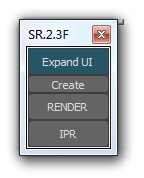
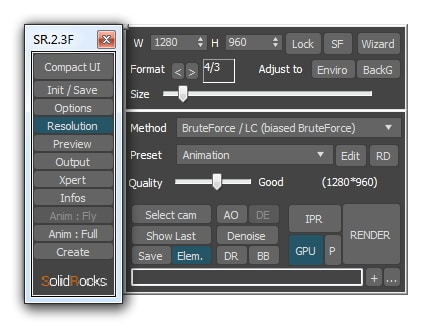
BẢNG LỆNH DỌC MỚI
- Dải dọc này cho phép mở / đóng các bảng cần thiết.
- Nhấp chuột phải vào nó để lưu / sử dụng các kết hợp ưa thích của bạn
BẢNG KẾT XUẤT KÍCH THƯỚC
- Tất cả các tham số độ phân giải quan trọng là dưới con trỏ chuột của bạn.
- SR cho phép truy cập nhanh vào các định dạng chuẩn, bật / tắt khung an toàn (SF), trợ lý thuật sĩ in …
KẾT XUẤT GIỚI THIỆU CHẤT LƯỢNG (BẢNG ĐIỀU KHIỂN CHÍNH)
- Thử các phương thức GI khác nhau một cách dễ dàng với bộ chọn Phương thức GI mới .
- Chỉ cần chọn chất lượng mong muốn và nhấn nút Render .
- IPR truy cập nhanh. Hoạt động cho cả động cơ Adv và GPU (Vray NEXT)
- Nút Denaty: kích hoạt phần tử kết xuất denaty (Vray 3.4+)
- Hiện tại có thể truy cập AO ( tắc xung quanh ) và DE ( Tăng cường chi tiết ) để thuận tiện nhất.
- MỚI: Nút “P” chotùy chọn Vray 3.0 Progressive AA .
- MỚI: Nút GPU / ADV để chuyển đổi động cơ
- Chọn cài đặt trước yêu cầu , hoặc làm cho riêng bạn!
- Truy cập nhanh vào hình ảnh hiển thị cuối cùng ( Hiển thị lần cuối ).
- Truy cập nhanh vào bảng điều khiển Render (RD).
- Ghi đè tùy chọn vùng Max bằng nút Vùng .
- MỚI : Tính năng Lưu hợp nhất. Chọn đường dẫn / tên tệp cuối cùng ngay vào SolidRocks và sử dụng “ Lưu ” và “Phần tử “, bất kể bạn đang sử dụng bộ đệm khung max hay V-Ray, SolidRocks sẽ quản lý việc lưu.
- Truy cập nhanh vào kết xuất Phân phối (DR) và kết xuất BackBurner (BB) .
BẢNG XEM TRƯỚC
Một bản xem trước mini được tích hợp trong SolidRocks.
Nó giúp người dùng đạt được một hiệu chỉnh gamma hoàn chỉnh (gamma nhất quán vào khung nhìn, trình chỉnh sửa vật liệu và kết xuất).
Bây giờ quy trình làm việc tuyến tính là đơn giản như một cú nhấp chuột.
- Gamma sRGB hoặc chế độ Người dùng
- Nút đăng bài để nướng gamma trong postprod
- Hiển thị các pixel quá mức ( OverX ) để hỗ trợ cài đặt phơi sáng
- Công cụ phơi sáng tự động để điều chỉnh tốc độ màn trập của máy ảnh
- Công cụ Cân bằng trắng tự động để điều chỉnh cân bằng màu tùy chỉnh của máy ảnh
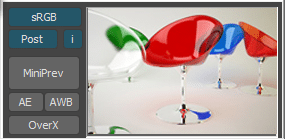
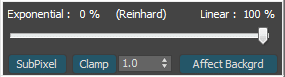
BẢNG MÀU
- Nhờ triển khai này, bạn có thể truy cập nhanh vào các tùy chọn ánh xạ màu thiết yếu.
- Sử dụng thanh trượt để thiết lập tỷ lệ lũy thừa / tuyến tính ưa thích của bạn.
- Tất nhiên các cài đặt này (và tất cả các cài đặt khác) được lưu và khôi phục với mỗi cảnh.
BẢNG ĐIỀU KHIỂN XPERT CHO NGƯỜI DÙNG ĐIỆN
Bảng điều khiển này mở rộng giao diện solidrocks để cung cấp cho bạn nhiều công cụ hơn:
- Công cụ Cache ánh sáng được chia sẻ
- Công cụ Clay
- Công cụ ” Perfect Caustics ” mới.
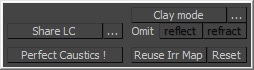
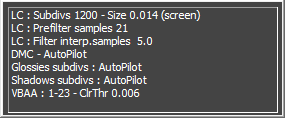
BẢNG ĐIỀU KHIỂN INFOS
- Bảng điều khiển này hiển thị trong thời gian thực các cài đặt V-Ray thiết yếu thay đổi khi người dùng thay đổi độ phân giải và / hoặc điều chỉnh chất lượng mong muốn.
- Chế độ xem này cung cấp tổng quan toàn cầu về cài đặt Vray và giúp người dùng V-Ray mới tìm hiểu các cài đặt quan trọng nhất trong V-Ray để đối phó với chất lượng và thời gian kết xuất.
- Người dùng sức mạnh Vray sẽ tìm thấy ở đây cơ hội để đưa ra các giá trị thiết yếu trước khi nhấn nút “Render”.
Công cụ phơi sáng tự động
Công cụ này tính toán tốc độ màn trập camera chính xác để có được mức phơi sáng chính xác cho hình ảnh cuối cùng, giống như một máy ảnh thực sự sử dụng chương trình “tự động”.
- Trong ví dụ về cảnh nội thất này, V-Ray Sun / Sky tiêu chuẩn đã được sử dụng (với cài đặt mặc định).
- Máy ảnh vật lý V-Ray mặc định đã được sử dụng với các cài đặt: F 8, Tốc độ màn trập 200, ISO 100.
- Trước: lỗi 43% Kết xuất
quá tối.
(Tốc độ màn trập là 1/200) - Sau: lỗi 1%
Tốt hơn nhiều!
(Tốc độ màn trập mới là 1/43 giây)
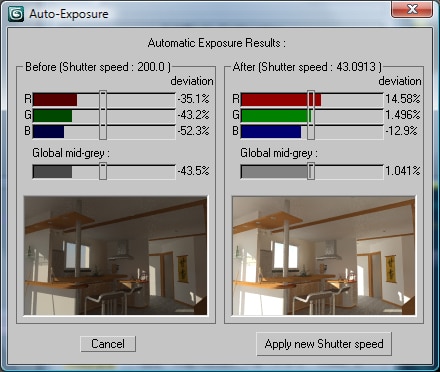
Solidrocks cho hệ thống cài sẵn 3DSMax Easy
- SolidRocks cho 3DSMAX đi kèm với một hệ thống cài sẵn hoàn chỉnh và có thể tùy chỉnh .
- Người dùng có thể sửa đổi các cài đặt trước của nhà máy, tạo các cài đặt trước của riêng họ và thậm chí chia sẻ chúng trên diễn đàn SolidRocks !
5 CÀI ĐẶT TRƯỚC NHÀ MÁY ĐƯỢC CUNG CẤP CHO VRAY 3.X
- MỚI ! Cài đặt trước hoạt hình, được thiết kế đặc biệt cho MOAWizard và FLYWizard
- Ngoại thất: cài đặt trước nhanh cho cảnh ngoại thất đơn giản
- Nội thất: Cài đặt sẵn mạnh mẽ, có thể được sử dụng trong hầu hết các tình huống
- Nội thất tối: Cài đặt sẵn đặc biệt được thiết kế cho các cảnh nội thất rất tối
- DOF và Moblur đặc biệt: được thiết kế để sử dụng Khi sử dụng các hiệu ứng Độ sâu trường ảnh nặng và / hoặc Motion Blur
5 CÀI ĐẶT TRƯỚC TIỀN THƯỞNG ĐƯỢC CUNG CẤP CHO VRAY 2.X
- MỚI ! Vray2x_Animation prese t, được thiết kế đặc biệt cho MOAWizard và FLYWizard
- Vray2x Ngoại thất: cài đặt trước nhanh cho cảnh ngoại thất đơn giản
- Nội thất Vray2x: Cài đặt sẵn mạnh mẽ, có thể được sử dụng trong hầu hết các tình huống
- Vray2x Internal Dark: Cài đặt sẵn đặc biệt được thiết kế cho các cảnh nội thất rất tối
- Vray2x bruteforce đặc biệt được thiết kế để sử dụng Khi sử dụng phương pháp dựa trên Bruteforce. (BF / LC hoặc BF / BF)
Trình chỉnh sửa cài sẵn thông minh cho người dùng nguồn V-Ray và VRayMasters
- SolidRocks đi kèm với một hệ thống cài sẵn hoàn chỉnh và có thể tùy chỉnh.
- Người dùng có thể sửa đổi các cài đặt trước của nhà máy, tạo các cài đặt trước của riêng họ và thậm chí chia sẻ chúng trên diễn đàn SolidRocks!
Trình chỉnh sửa cài sẵn được chia thành 4 phần:
BẢNG ĐIỀU KHIỂN ĐẶT TRƯỚC CHÍNH
Trong bảng này, người dùng xác định các giá trị mong muốn của họ theo cách đơn giản và đơn giản:
GIÁ TRỊ TÍNH TOÁN
- Chỉ cần nói với biên tập viên các giá trị mong muốn của bạn cho các cài đặt trung bình và sản xuất .
- SolidRocks sau đó sẽ nội suy tất cả các giá trị khác (thấp, tốt, rất tốt).
GIÁ TRỊ PHỤ THUỘC LẪN NHAU TỰ ĐỘNG
- SolidRocks sẽ thực hiện các tính toán cho các cài đặt mong muốn của bạn.
- Ví dụ, như bạn đã biết, trong tia V, giá trị Hsph của bản đồ chiếu xạ được gắn với giá trị bộ biến đổi toàn cầu của bộ lấy mẫu DMC.
- Vì vậy, nếu bạn nhập 40 hsph và có hệ số nhân toàn cầu ở mức 2.0, thì giá trị subivs thực sẽ là 80!
- SolidRocks cung cấp trợ giúp, yêu cầu trực tiếp giá trị hsph cuối cùng mong muốn của bạn.
- Vì vậy, nếu bạn nhập 40 ở đây, các phân nhóm cuối cùng sẽ là 40 thực, vì SolidRocks sẽ tính toán giá trị chính xác , tùy thuộc vào hệ số nhân Toàn cầu.
- Điều tương tự đối với các phân nhóm Nâng cao chi tiết:
- Giá trị để quản lý Chất lượng tăng cường chi tiết là một số nhân phụ thuộc vào giá trị số nhân hsph và Toàn cầu , và rất khó hiểu và quản lý.
- SolidRocks hỏi bạn về các phân nhóm cuối cùng mong muốn của bạn cho tính năng Nâng cao chi tiết và sẽ đặt giá trị chính xác để nhận các phân vùng mong muốn của bạn. Đơn giản như vậy !
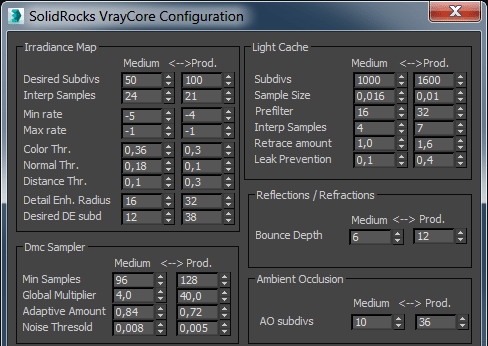
BẢNG ĐIỀU KHIỂN HÌNH ẢNH
Các giá trị trong bảng điều khiển này sẽ hỗ trợ người dùng quản lý các thay đổi lớn về đèn và vật liệu nếu được yêu cầu.
KHỬ RĂNG CƯA THÍCH ỨNG (CỔ ĐIỂN)
- Trong bảng điều khiển này, bạn sẽ giải thích cho Solidrocks các cài đặt AA yêu thích của bạn cho các cài đặt trung bình và sản xuất.
- SolidRocks sẽ tự tính toán tất cả các cài đặt trung gian (thấp, tốt, rất tốt …)
- lưu ý rằng các giá trị tối đa thấp vì Sampler này được tập trung để quản lý Khử răng cưa và không có gì khác.
- Tất cả các thuật ngữ sẽ được quản lý bởi bộ lấy mẫu DMC.
VBAA – PHƯƠNG SAI DỰA TRÊN AA
- Bộ lấy mẫu mới này được giới thiệu với Vray 3.3 có cài đặt và hành vi hoàn toàn mới.
- Nếu bạn đang sử dụng bộ lấy mẫu mới Vray 3.3 (xem bảng tùy chọn SR), thì SolidRocks sẽ áp dụng các giá trị này thay vì các giá trị AA cổ điển.
- Vì bộ lấy mẫu mới tính toán gần như tất cả các phần của hình ảnh (AA và mờ), giá trị tối đa khá cao hơn so với AA thông thường (phiên bản Vray cũ hơn).
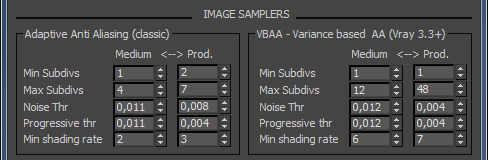
BẢNG GIÁ TRỊ TOÀN CẦU
Các giá trị trong bảng điều khiển này sẽ hỗ trợ người dùng quản lý các thay đổi lớn về đèn và vật liệu nếu được yêu cầu.
VẬT LIỆU VÀ ĐÈN CHIẾU SÁNG
- Các tham số trong phần này chỉ được áp dụng tại thời điểm kết xuất nếu bạn đã kích hoạt ” Subiviv Auto Vray Shadows ” và / hoặc ” Auto Glossies Subdivs ” trên bảng cấu hình SolidRocks.
- Các giá trị này sẽ bị buộc tại thời điểm kết xuất cho tất cả các đèn V-Ray, đèn IES và bóng V-Ray và / hoặc các vật liệu phụ phản xạ / khúc xạ vật liệu.
- Tất nhiên chúng sẽ được nhân với hệ số nhân Toàn cầu tại thời điểm kết xuất.
- Ví dụ: nếu bạn đã áp dụng tính năng này, trong ví dụ này, các phần phụ của vật liệu thực sẽ là 8 * 2 = 16 ở mức trung bình và 8 * 8 = 64 ở mức sản xuất.
Lưu ý: Các thông số này chỉ bị ảnh hưởng khi hiển thị và không thay đổi bất kỳ cài đặt vật liệu / đèn nào của bạn cho đến khi bạn áp dụng chúng thông qua các nút “áp dụng chiếu” và “áp dụng đèn” trong phần giới thiệu “init / save” trong SolidRocks.

BẢNG GIÁ TRỊ PHỤ THUỘC ĐỘ PHÂN GIẢI
- Như bạn có thể biết, một số thông số Vray phải được thay đổi khi độ phân giải của hình ảnh cuối cùng được thay đổi.
- Đó là lý do tại sao bảng đầu tiên (cài đặt GI) yêu cầu người dùng nhập các giá trị chất lượng cho hình ảnh 640 * 480 pixel (tất cả các cài đặt mặc định của vray được cung cấp cho độ phân giải tiêu chuẩn này)
- Ví dụ: khi độ phân giải tăng lên, các phần phụ của bộ đệm ánh sáng cần được tăng lên, một số giá trị bản đồ Irradiance cũng có thể được hạ xuống và cũng có thể hạ thấp phần chống phản xạ (mỗi khi bạn tăng gấp đôi kích thước hình ảnh, bạn sẽ tự tạo một phần phụ bổ sung!). Bán kính Chi tiết Nâng cao cũng phụ thuộc vào độ phân giải.
- Bảng điều khiển này cung cấp cho người dùng khả năng cho V-Ray biết cách sửa đổi cài đặt phụ thuộc khi kích thước hình ảnh được nhân đôi.
Điều này được thực hiện bằng cách cho phép người dùng xác định các yếu tố được áp dụng cho các giá trị mong muốn mỗi khi kích thước hình ảnh được nhân đôi. - Với SolidRocks, hành vi V-Ray có thể được quản lý và tự động hóa sâu để phù hợp với yêu cầu của riêng bạn!

SolidRocks cho tham số tùy chỉnh 3DSMax
THÔNG SỐ TÙY CHỈNH
- Để cung cấp bảo mật cao hơn, SolidRocks sẽ lưu và khôi phục các tùy chọn của bạn cho từng cảnh và cho phép bạn sửa đổi cài đặt gốc của SolidRocks để phù hợp với nhu cầu của bạn.
- Các cài đặt này đã được thêm theo thời gian, đáp ứng yêu cầu của người dùng.
Để biết thêm thông tin về các tùy chọn kỹ thuật của Vray, vui lòng truy cập trang web trợ giúp chính thức của V-Ray tại đây: www.spot3d.com
Tùy chọn toàn cầu:
- Trong phần này, bạn có thể chỉ định tùy chọn chung và màu cho các nút đã chọn.
- Chế độ tính toán cân bằng tự động phơi sáng và tự động trắng:
- Bỏ qua các pixel alpha: Chỉ các pixel không alpha của hình ảnh sẽ được sử dụng để tính toán Tự động phơi sáng / Cân bằng trắng tự động.
- Hữu ích nếu bạn có kế hoạch tổng hợp một nền tảng trong hậu kỳ.
- Toàn bộ hình ảnh: Sử dụng tất cả các pixel để tính toán AutoExposeure / AutoWhiteBalance, bất kể giá trị alpha của chúng là gì.
Tùy chọn GI:
- Chọn ở đây tùy chọn của bạn để hiển thị hoặc ẩn bản đồ Irradiance hoặc Light cache pass.
- Truy cập nhanh cũng được cung cấp để thiết lập cường độ chảy máu màu GI (bão hòa).
- Bạn cũng có thể chọn bật / tắt tùy chọn Lấy lại Lightcache (để tránh rò rỉ ánh sáng) và tùy chọn ánh sáng trực tiếp của cửa hàng LightCache để đạt được thời gian hiển thị.
Cài đặt:
- Trong phần này, bạn có thể chỉ định xem bạn có muốn SolidRocks quản lý giá trị độ sâu tối đa hay không, xử lý Ánh xạ màu hay không và các tùy chọn V-Ray khác.
- Embree được kích hoạt theo mặc định để đạt được thời gian, cường độ tia Max cũng như để tránh đom đóm và tùy chọn Đèn thích ứng V-Ray 3.5 mới.
- Giới hạn Ram động :
- SR tính giá trị tốt nhất theo lượng Ram vật lý của bạn.
- Các tùy chọn cụ thể của Vray 3.0+: 3 tùy chọn này (Embree, Max Ray và Adamptive Light) giúp tăng tốc độ kết xuất và sử dụng toàn bộ sức mạnh của động cơ V-Ray.
Tối ưu hóa:
Tự động thuật ngữ :
- nếu “Bật”, SolidRocks sẽ quản lý tất cả các phân đoạn thuật ngữ vật liệu (không phá hủy, chỉ hiển thị thời gian), theo cài đặt trước của SolidRocks.
- Tùy chọn này cho phép SolidRocks quản lý toàn cầu tất cả các phân đoạn chú giải, nếu không, solidrocks sẽ tôn trọng các giá trị vật liệu của chính bạn.
Tự động VrayShadows :
- nếu “Bật”, SolidRocks sẽ quản lý tất cả các đèn Vray / đèn khác bằng cách sử dụng các phụ của VrayShadows (không phá hủy, chỉ hiển thị thời gian), theo cài đặt sẵn của SolidRocks.
- Nếu “Tắt”, SolidRocks sẽ tôn trọng cài đặt bóng của chính bạn.
Buộc tất cả các đèn không phải VrayShadows thành Vrayshadows :
- nếu “Bật”, SolidRocks sẽ buộc tất cả các đèn không phải VrayShadowed phải là VrayShadowed.
- Nếu không, nó sẽ không thay đổi đèn không bị mờ.
- Cũng giống như các tính năng khác của SolidRocks, công cụ này không phá hủy và chỉ được áp dụng tại thời điểm kết xuất.
MỚI ! Bộ lấy mẫu chính:
- 5 tùy chọn này cho phép bạn kích hoạt hoặc không Tất cả các tùy chọn Vray 3.3 mới, đặc biệt là bộ lấy mẫu VBAA mới và chế độ Tự động lái.
- Chúng có thể được kích hoạt hoặc không ở đây để thuận tiện cho bạn, vì chúng không phải là tất cả trong bảng tùy chọn Vray.
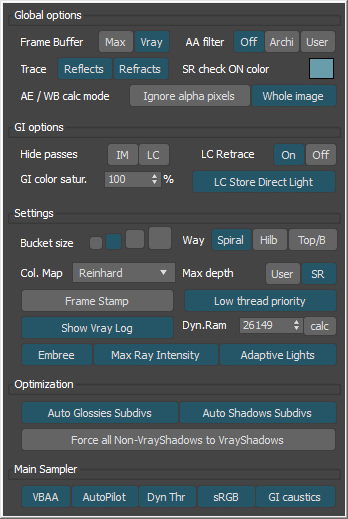
Công cụ chọn phương pháp chiếu sáng toàn cầu
- Tính năng mới này được giới thiệu trong SolidRocks mang đến cơ hội cho người dùng chuyển đổi giữa các phương thức GI khác nhau chỉ bằng một cú nhấp chuột.
- Danh sách các phương thức được cung cấp trong SolidRocks:
LC / LC (ĐỂ HIỂN THỊ XEM TRƯỚC NHANH)
- Lightcache / lightcache.
- Phương pháp này chủ yếu dành cho các thử nghiệm kết xuất nhanh để ước tính độ chiếu sáng của cảnh của bạn.
Cài đặt trước nội thất – chế độ tốt – LC / LC – 0m45s


LC / LC + AO
- Lightcache / Lightcache + Pass Ambient Ocinating.
- Phương pháp này nhanh và giúp “giả” GI bị trả lại chính.
- Nó cũng hữu ích nếu bạn đang trong một cơn sốt lớn, cho phép bạn nhanh chóng tạo ra một kết xuất không thực tế (nhưng mặc định chính miễn phí).
Cài đặt trước nội thất – chế độ tốt – LC / LC + AO – 0m56s
IM / LC (PHƯƠNG THỨC MẶC ĐỊNH)
- Bản đồ chiếu xạ / Bộ đệm ánh sáng. Phương pháp này được sử dụng thường xuyên nhất bởi tất cả người dùng V-Ray.
- Các lần thoát GI đầu tiên được tính toán với bản đồ chiếu xạ và các lần thoát thứ cấp được tính toán với Lightcache.
Cài đặt trước nội thất – chế độ tốt – IM / LC – 1m36s


IM / LC + AO
- Tương tự như phương pháp trước nhưng có thêm thẻ Ambient Ocinating.
- Kết quả là không thực tế nhưng giúp tăng cường các góc và chi tiết.
Cài đặt trước nội thất – chế độ tốt – IM / LC + AO – 1m56s
IM / LC + DE
- Có lẽ là sự thỏa hiệp tốt nhất giữa chất lượng và thời gian kết xuất.
- Các chi tiết GI lớn được bắt bằng bộ đệm Light, các chi tiết GI cỡ trung bình được bắt bởi bản đồ Irradiance và các chi tiết GI rất nhỏ được tính toán với Bruteforce.
Cài đặt trước nội thất – chế độ tốt – IM / LC / DE – 1m38s


BRUTEFORCE / LIGTHCACHE
- Phương pháp này sử dụng Bộ đệm ánh sáng cho các lần thoát thứ cấp và Bruteforce cho các lần thoát chính.
- Phương pháp này cho kết quả tốt nhất và GI rất chính xác, nhưng mất nhiều thời gian để kết xuất và có thể cho một số hạt trong hình ảnh hiển thị cuối cùng.
Cài đặt trước nội thất – chế độ tốt – Phương pháp BF / LC – 2m38s
FlyWiz, Công cụ thuật sĩ hoạt hình bay bổng
(BAO GỒM TRONG SOLIDROCKS)
- FlyWiz tự động hóa quy trình làm việc cần thiết để tạo hoạt hình Flyential trong khi sử dụng tất cả các tối ưu hóa và cài đặt của SolidRocks.
- Tất cả các cài đặt Vray được SolidRocks và MOAWiz tự động thực hiện kết xuất hoạt hình.
- lưu ý: Nên sử dụng cài đặt trước “Hoạt hình” trong SolidRocks để có kết quả tối ưu.
CÔNG CỤ 3 BƯỚC:
- Tính toán LightCache và lưu trữ tệp trên đĩa.
- Tính toán bản đồ Irradiance (nếu phương thức IM được chọn trong SolidRocks) và lưu trữ tệp trên đĩa.
- Kết xuất khung cuối cùng và / HOẶC Chuẩn bị cho renderfarm
FlyWiz sẽ giúp người dùng tìm thấy các giá trị tốt (Lc subivs, kích thước LC, biểu đồ mọi khung hình), tùy thuộc vào các tham số (Chạy, đi bộ, Nội thất, ngoại thất …).
Người dùng cũng có thể ghi đè các đề xuất FlyWiz và chỉ định giá trị người dùng.
FlyWiz cũng có thể được sử dụng với các phương thức SolidRocks khác : LC / LC và BruteForce / LC. Trong trường hợp này, chỉ có bước 1 và 3 sẽ thực hiện.
Nút kiểm tra được cung cấp tại các bước quan trọng để hỗ trợ người dùng ra quyết định.
Cuối cùng, FlyWiz tự động hóa toàn bộ quá trình trong một lần mà không cần sự can thiệp của con người .
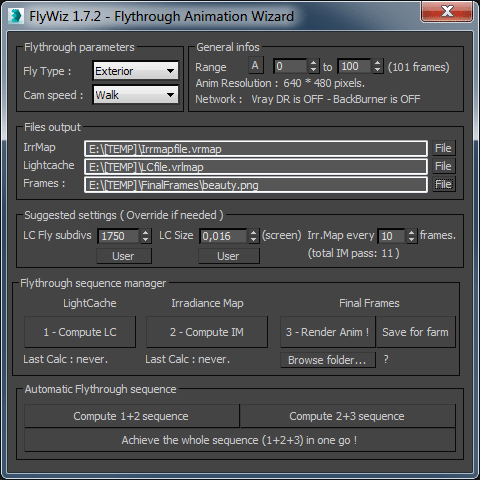
MOAWiz, Trình hướng dẫn hoạt hình đối tượng chuyển động
(BAO GỒM TRONG SOLIDROCKS CHO 3DSMAX)
- MOAWiz làm cho quá trình kết xuất hoạt hình đơn giản và hoàn toàn tự động .
- Tất cả các cài đặt kết xuất được quản lý bởi chính SR (SolidRocks).
- Lưu ý: Nên sử dụng cài đặt trước “Hoạt hình” đặc biệt trong SolidRocks để có kết quả tốt nhất với MOAWIZ.
- Các phần tử kết xuất được đổi tên và lưu trữ với các khung cuối cùng của bạn (với bộ đệm Khung tối đa).
- “Sử dụng camera qua” có thể được kích hoạt nếu cần. Các phân nhóm LC được điều chỉnh tự động (phụ thuộc vào số lượng khung).
- MOAwiz nếu tương thích hoàn toàn với DR ( kết xuất phân tán ), backburner và kết xuất Farm bên ngoài .
- Người dùng có thể chọn giữa 2 Phương thức: Kết xuất một lần và kết xuất 2 lần:
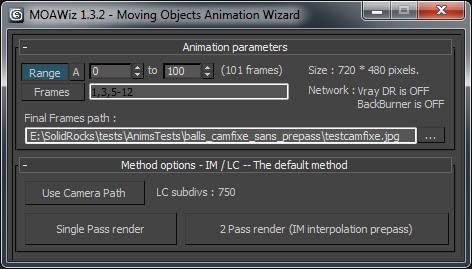
- Các phương pháp Single Pass là khá đơn giản: bạn chỉ cần chỉ định đường dẫn khung và tên và bấm vào nút “Render Anim”. Đơn giản như là!
- Tất cả các cài đặt Vray được SolidRocks và MOAWiz tự động thực hiện kết xuất hoạt hình.
- lưu ý: Nên sử dụng cài đặt trước “Hoạt hình” trong SolidRocks để có kết quả tối ưu.
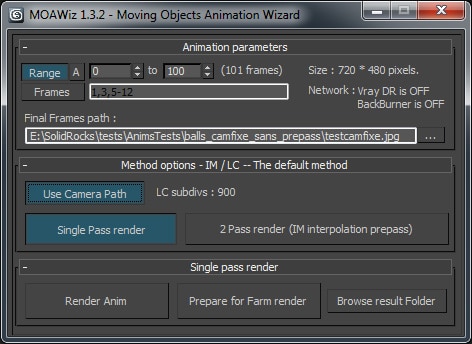
- Các phương pháp 2-Pass được thiết kế để sử dụng bản đồ trộn Irradiance hệ thống.
- Vượt qua 1 : tính toán một Bản đồ cho mỗi khung hình và lưu trữ các tệp trên đĩa.
- Vượt qua 2 : kết xuất các khung hình cuối cùng với các bản đồ chiếu xạ được pha trộn để giảm nhấp nháy
- (giá trị khung hình interp có thể được thay đổi khi đang bay trực tiếp vào MOAWiz)
- Tất cả các cài đặt Vray được SolidRocks và MOAWiz tự động thực hiện kết xuất hoạt hình.
- lưu ý: Nên sử dụng cài đặt trước “Hoạt hình” trong SolidRocks để có kết quả tối ưu.
- MỚI: Tính năng khung Interp cho phép bạn chỉ định số lượng bản đồ Irradiance sẽ được hợp nhất để giảm nhấp nháy.
- MỚI: Tính năng mẫu Interp cho phép bạn chỉ định số lượng mẫu nội suy sẽ được sử dụng cho lần vượt qua cuối cùng.

Bản quyền SolidRocks for 3dsmax
- Luôn được cập nhật phiên bản mới và các tính năng mới nhất khi hãng cung cấp phiên bản mới.
- Tôn trọng sở hữu trí tuệ và tránh bị thanh tra bản quyền.
- Giảm rủi ro khỏi virus, mã hóa dữ liệu khi dùng các công cụ bẻ khóa, crack phần mềm.
- Nhận được hỗ trợ từ hãng sản xuất và đối tác chính hãng SOFTVN tại Việt Nam.
- Tăng năng suất và hiệu quả công việc với phần mềm đầy đủ tính năng. Khi sử dụng bản crack, có thể một số tính năng sẽ không sử dụng được.
- Nhận được sự tôn trọng từ phía đối tác khi biết bạn đang sử dụng phần mềm có bản quyền.
| Microsoft Windows
- | Hệ điều hành: Windows 7 SP1 x86/x64 và Windows 2008 R2 SP1 trở lên.
- | Bộ vi xử lý: Intel Pentium IV trở lên.
- | Bộ nhớ trong: Tối thiểu 02 GB.
- | Dung lượng ổ cứng: Còn trống tối thiểu 02GB.
- | Màn hình: Độ phân giải tối thiểu 1024×768.
- | Trình duyệt: Microsoft Edge, Internet Explorer, Safari, Chrome hoặc Firefox.
- | Internet: Yêu cầu có kết nối internet để kích hoạt và sử dụng.
| Apple MacOS
- | Hệ điều hành: macOS 10.10 trở lên.
- | Bộ vi xử lý: Intel Pentium IV trở lên.
- | Bộ nhớ trong: Tối thiểu 08 GB.
- | Dung lượng ổ cứng: Còn trống tối thiểu 10GB.
- | Màn hình: Độ phân giải tối thiểu 1024×768.
- | Trình duyệt: Microsoft Edge, Internet Explorer, Safari, Chrome hoặc Firefox.
- | Internet: Yêu cầu có kết nối internet để kích hoạt và sử dụng.















admin –
Bản quyền phần mềm SolidRocks for 3dsmax chính hãng giá rẻ.